投影仪ppt字体间隔怎么调?如何优化显示效果?
- 生活窍门
- 2025-03-24
- 13
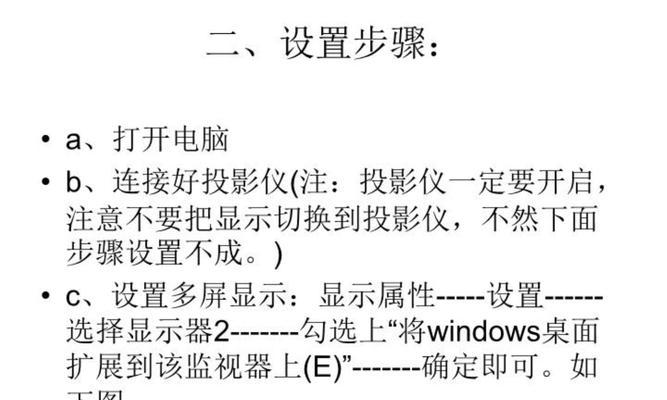
在会议或教学中,使用投影仪展示PPT时,清晰的字体间隔和优秀的显示效果是确保信息传达的重要因素。本文将从操作步骤、优化技巧和常见问题解决等多角度,详细指导您如何调整投影...
在会议或教学中,使用投影仪展示PPT时,清晰的字体间隔和优秀的显示效果是确保信息传达的重要因素。本文将从操作步骤、优化技巧和常见问题解决等多角度,详细指导您如何调整投影仪PPT中的字体间隔,并提供显示效果的优化建议。
1.调整投影仪PPT字体间隔
步骤1.1:打开PPT文件
启动您的PPT软件,并打开需要调整的演示文稿。
步骤1.2:选择文本
定位到您需要调整字体间隔的幻灯片,选中相应的文本框。
步骤1.3:调整字体间隔
在PPT的“格式”菜单中,找到“字体”设置项。
点击“行距”选项,可以设置单倍行距、1.5倍行距或双倍行距,以此来调整字体之间的垂直间隔。
若要调整字体之间的水平间隔(即字间距),在“字体”设置中,找到“字符间距”或“字间距”,然后适当增加或减少数值。
步骤1.4:查看效果
调整完毕后,不要忘记预览幻灯片效果,确保调整符合预期。
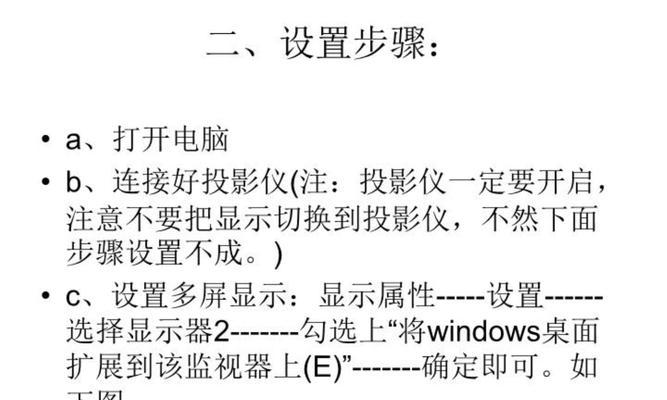
2.优化PPT显示效果
2.1使用高质量模板
选择清晰的模板和背景,避免使用过多装饰和复杂的图案,这样可以减少视觉干扰,让观众更专注于内容。
2.2选择合适的字体
字体的选择直接影响到PPT的可读性。推荐使用无衬线字体(如Arial、Calibri),并确保字体大小适中,便于观众远距离阅读。
2.3合理使用颜色
确保文字与背景的颜色对比度足够,避免使用过于刺眼或相近的色彩组合。合适的颜色搭配有助于提高信息的传达效果。
2.4图片和图表优化
使用清晰的图片和简洁的图表,将重点信息视觉化。确保这些元素在投影时保持高质量,无失真或模糊。
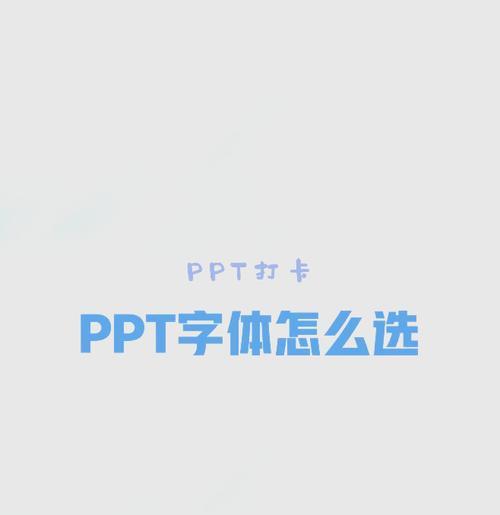
3.实用技巧
3.1使用快捷键
熟悉并使用PPT的快捷键,可以提高调整字体间隔和显示效果的效率。
3.2测试不同环境下的显示效果
在正式使用投影仪之前,最好在类似环境条件下进行预测试,以确保调整的显示效果在实际展示中是最佳的。

4.常见问题
问题4.1:字体间隔调整后效果不佳
尝试微调行距和字间距的数值,或在PPT的“排版”选项中调整文本框的布局,来达到更满意的效果。
问题4.2:显示效果在不同设备上有差异
不同投影仪和显示设备可能对色彩和清晰度有不同展现。确保在目标展示设备上测试,根据实际情况进行调整。
5.综上所述
投影仪PPT字体间隔的调整和显示效果优化是提升演示质量的关键。通过对PPT中字体间隔进行适当设置,并使用高质量模板、合适的字体和颜色,以及优化图表和图片,可以极大地提升信息的传递效率和观众的视觉体验。务必在正式场合前进行充分测试,确保一切调整均符合要求。遵循这些指导原则,您将能够在每次演示中留下深刻印象。
本文链接:https://www.zxshy.com/article-8765-1.html

